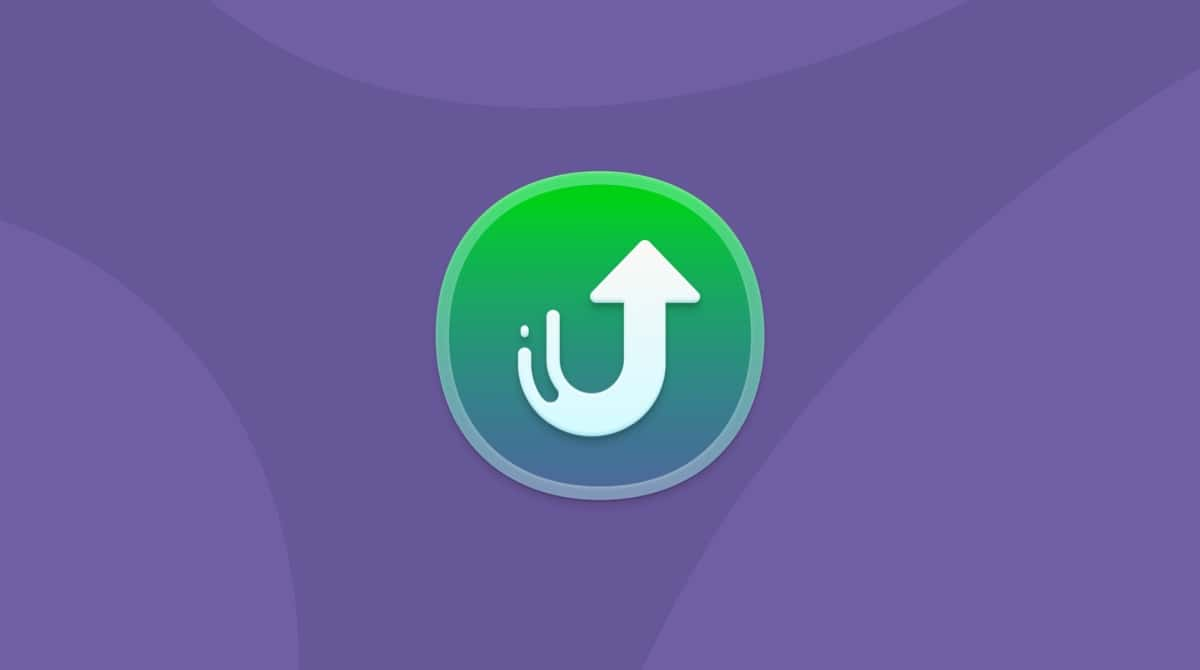Il Mac registra e mostra l'attività recente in molti modi diversi per aiutarti a ritrovare gli elementi su cui stavi lavorando. Di solito, è una funzione molto utile. Tuttavia, se condividi il Mac con altre persone, lavori in spazi comuni o semplicemente non vuoi che gli altri vedano i tuoi elementi recenti, potresti voler cancellare questo elenco. In questo articolo, ti spieghiamo come fare.
Cos'è la cartella Recenti sul Mac?
Come già detto, ci sono diversi modi in cui il Mac permette di accedere velocemente agli elementi su cui si stava lavorando. Uno di questi è la cartella Recenti nella barra laterale all'interno del Finder. È anche la cartella che si apre cliccando sul Finder, specialmente se hai un Mac nuovo di zecca.
Questa cartella è ciò che si definisce una cartella smart. Non esiste in quanto cartella reale che contiene contenuti, ma al suo interno ci sono delle scorciatoie ai file, in base ai criteri di ricerca intelligenti che sono stati impostati per crearla. Nel nostro caso, i parametri utilizzati sono i file aperti di recente.
Non è possibile cancellare la cartella Recenti in quanto non esiste. Tuttavia, è possibile rimuoverla dalla barra di ricerca del Finder, in modo che sia più difficile accedervi (ricorda che sarà comunque accessibile dal menu Vai del Finder o premendo Comando + Maiuscolo + F).
Come cancellare i file recenti in modo semplice
Il modulo Protezione dati di CleanMyMac possiede diversi strumenti per evitare che altre persone monitorino la tua attività sul Mac. Come? Cancella tutti i file e le attività recenti, i server a cui ci si è collegati e le app aperte dal browser
Quest'app è uno strumento potente, con algoritmi intelligenti e una funzione di protezione a 360° per il Mac, pensata per proteggere la tua privacy su tutti i fronti. Può revocare i permessi di accesso delle app alla webcam e al microfono, che potrebbero rappresentare un rischio per i tuoi dati sensibili.
Inoltre è in grado di ripulire la cronologia online e offline, comprese le tracce di navigazione e le trascrizioni delle chat, per aiutarti a mantenere riservati i tuoi dati personali. Infine, cancella definitivamente anche l'elenco delle reti Wi-Fi, evitando che il Mac si colleghi automaticamente a hotspot aperti e poco sicuri.
Ecco come funziona:
- Scarica la versione gratuita di CleanMyMac e avvia l'app.
- Scegli il modulo Protezione dati e premi Scansiona. Esci dai browser aperti, se richiesto.
- Spunta la casella accanto a Liste elementi recenti.
- Per cancellare la cronologia di navigazione, fai clic su ciascun browser elencato e spunta la casella accanto a Cronologia di navigazione.
- Quando hai finito, fai clic su Rimuovi.
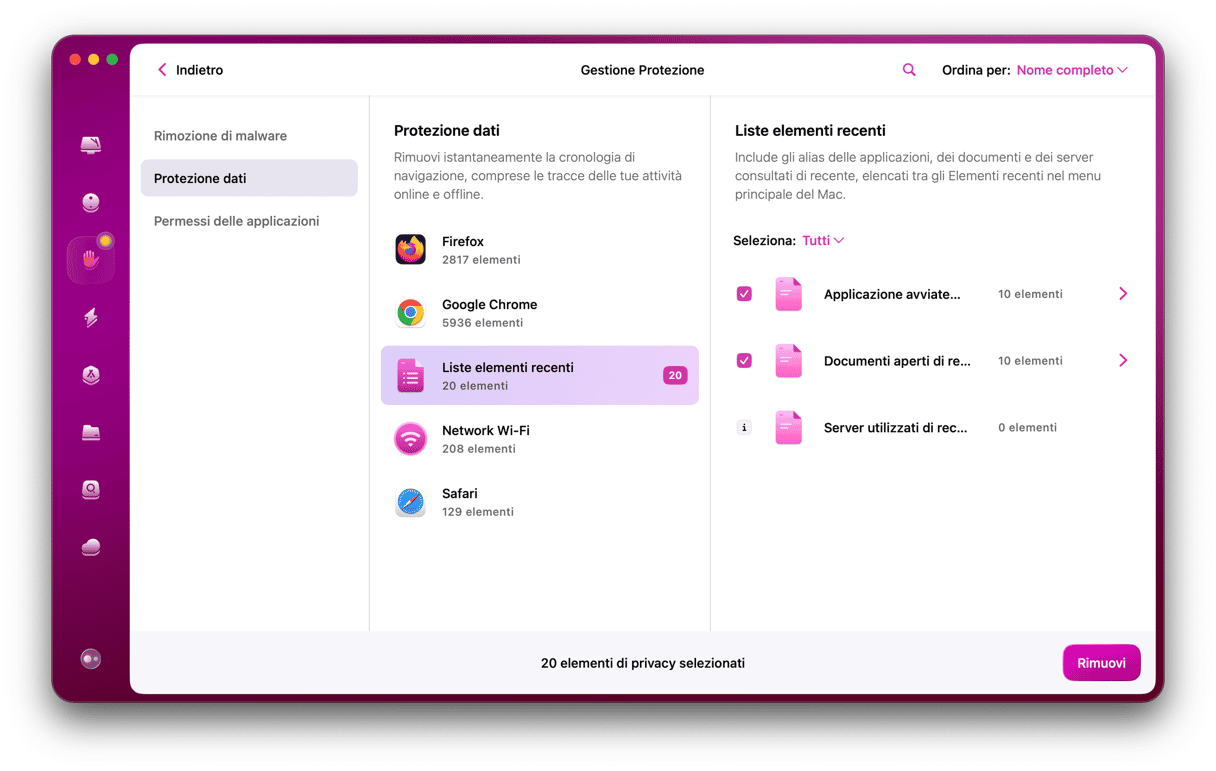
Se preferisci rimuovere manualmente i file recenti, il prossimo passo sarà disattivare gli elementi recenti nel Finder.
Come nascondere la cartella Recenti nel Finder
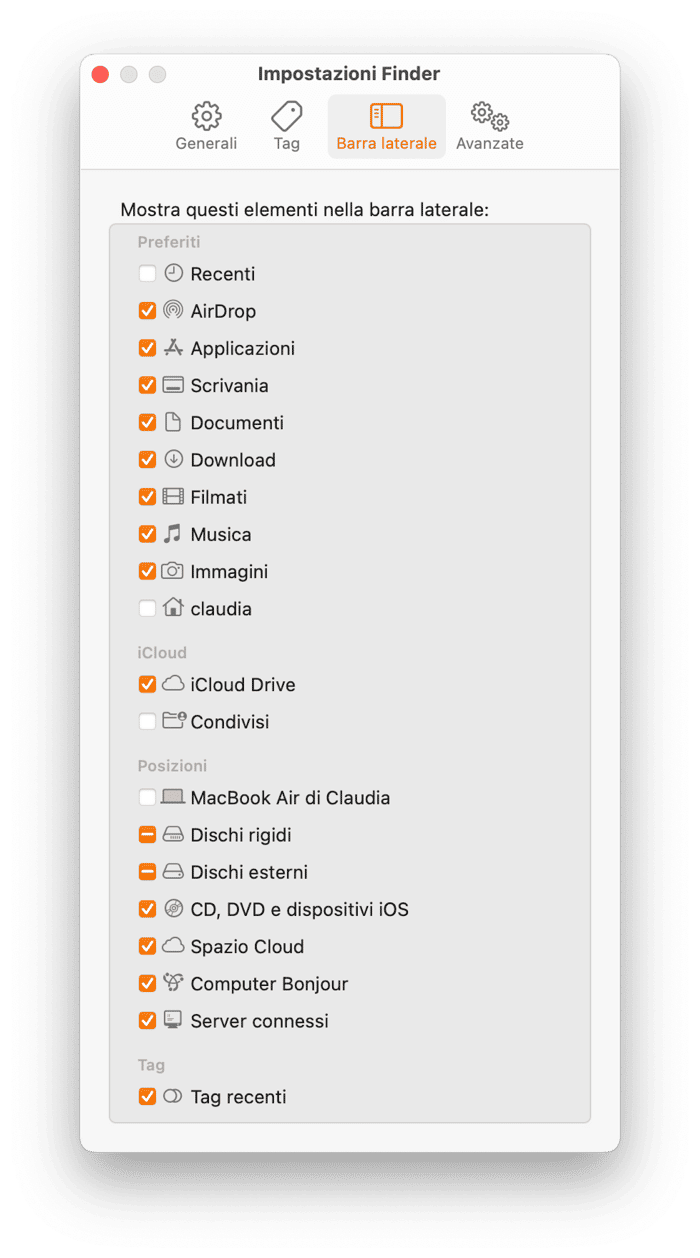
- Apri il Finder dal Dock.
- Dal menu del Finder, scegli Impostazioni.
- Seleziona la scheda Barra laterale in alto nella finestra e togli la spunta accanto a Recenti.
- Fai clic sul tasto rosso per chiudere la finestra Impostazioni.
Così, la scheda Recenti scomparirà dal Finder.
Come cancellare gli Elementi recenti su Mac
Gli elementi recenti potrebbero sembrarti simili alla cartella Recenti ma non sono affatto la stessa cosa. Sono accessibili dal menu Apple e monitorano le applicazioni e i file aperti di recente, oltre ai server a cui ci si è collegati da poco.
Cancellare l'elenco degli elementi recenti è facile:
- Vai al menu Apple e seleziona Elementi recenti.
- Muovi il cursore in fondo all'elenco e fai clic su Cancella menu.
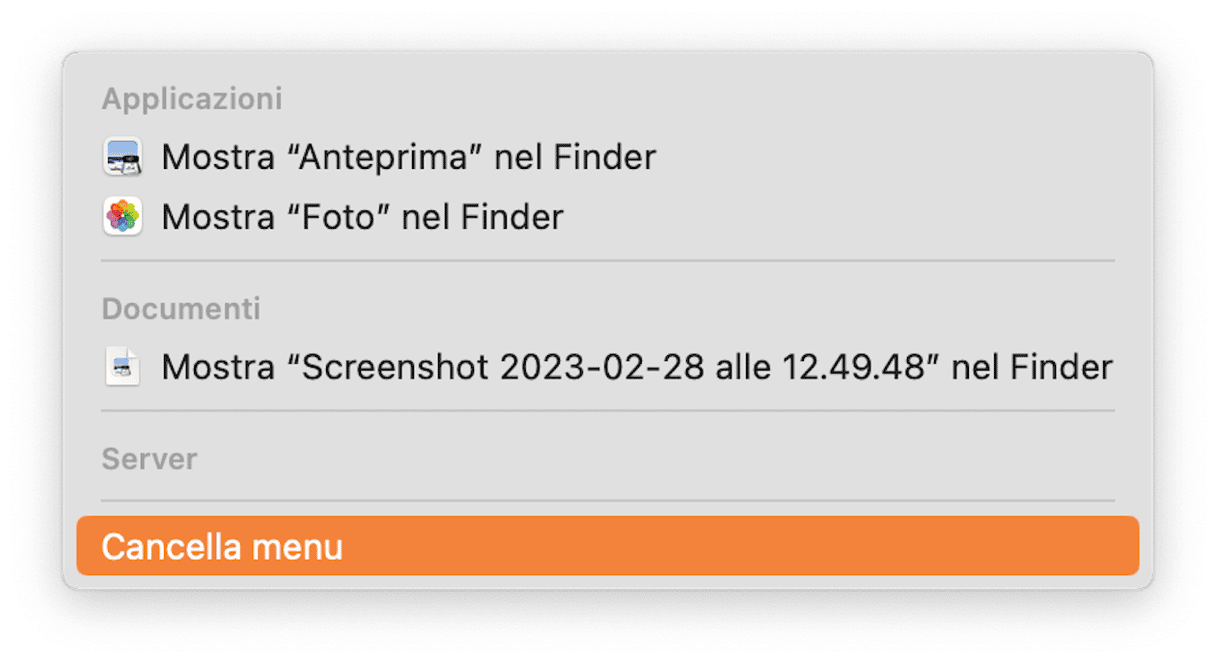
In questo modo rimuoverai tutti gli elementi del menu. Tuttavia, non impedirai all'elenco di riempirsi nuovamente quando usi il tuo Mac; dovrai ricordarti di cancellarlo quando hai finito.
Come cancellare le ricerche recenti su browser
Anche la cronologia di navigazione tiene traccia dell'attività recente. Perciò, è meglio cancellarla prima che altre persone usino il tuo Mac.
Safari
- Avvia Safari e fai clic sul menu Cronologia.
- Seleziona con il mouse Cancella cronologia.
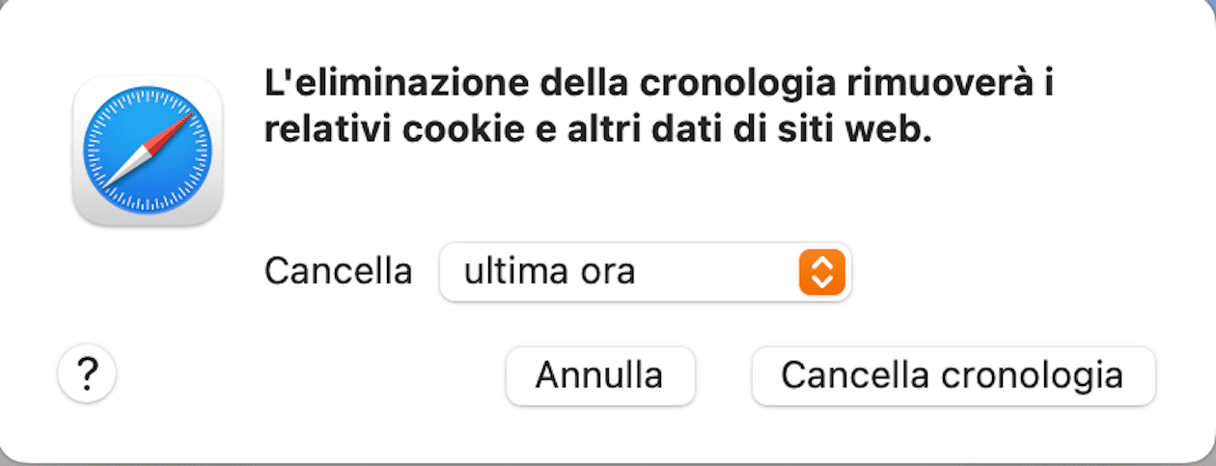
Puoi cancellare la cronologia di Safari anche scegliendo Mostra tutta la cronologia dal menu Cronologia e facendo clic sul tasto Cancella cronologia. Puoi rimuovere uno per uno gli elementi facendo clic con il tasto destro oppure su Control + clic e selezionare Cancella.
Chrome
- Avvia Chrome e fai clic sul menu Cronologia.
- Scegli Cronologia in alto per vedere l'intero elenco.
- Quindi seleziona Cancella dati di navigazione dal menu laterale.
- Nella finestra che si apre, seleziona Cronologia di navigazione e premi Cancella dati.
In alternativa, per rimuovere singole pagine, spunta la casella accanto alla pagina nella scheda Cronologia e fai clic su Elimina.
Firefox
- Avvia Firefox e fai clic sul menu Cronologia.
- Per cancellare tutte le pagine dalla Cronologia, scegli Cancella la cronologia recente.
- Oppure, per rimuovere le singole pagine, seleziona Gestisci cronologia.
- Se vuoi cancellare una pagina dalla cronologia, fai clic con il tasto destro oppure Control + clic e scegli Elimina pagina. Per rimuovere tutte le pagine associate a un sito in particolare, scegli Dimentica questo sito.
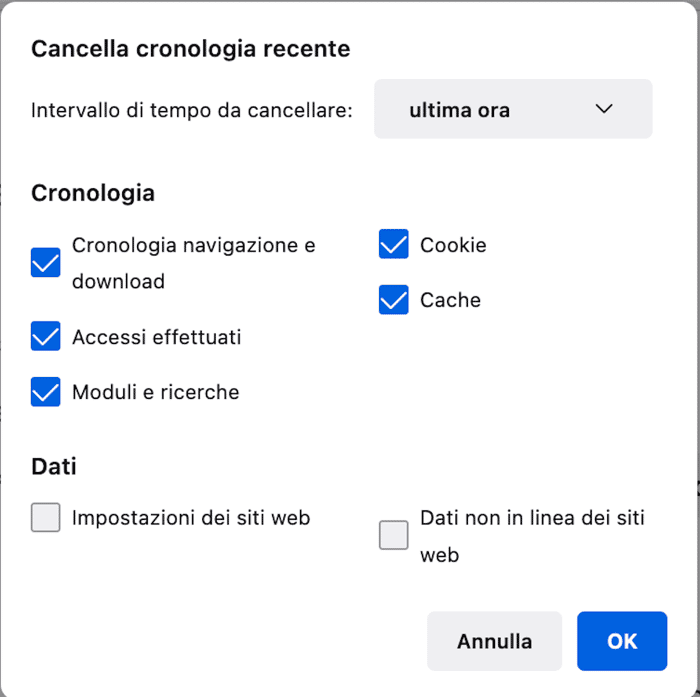
Se usi un browser diverso, il procedimento non sarà molto diverso molto da quelli illustrati sopra. Cerca il menu cronologia e individua l'opzione che permette di cancellare i siti recenti, oppure apri la cronologia e cerca l'opzione corrispondente.
Puoi anche rimuovere i file recenti dalle app Apple come Text Edit e Pages.
- Fai clic sul menu File.
- Scegli "Apri recenti".
- Seleziona Cancella Menu.
Alcune app di terze parti offrono funzionalità simili, perciò se vuoi cancellare i file recenti di un'app, inizia dal menu File e cerca un'opzione per aprire i file recenti. Dovrebbe esserci anche un'opzione che consenta di cancellarli.

Come nascondere la cartella Recenti sul Mac senza cancellarla
- Apri il Finder e cerca la scheda Recenti sotto Preferiti.
- Fai clic destro sulla scheda Recenti
- Seleziona Rimuovi dalla barra laterale.
Metodo alternativo per cancellare la cronologia di ricerca/navigazione
Ti ricordi che abbiamo parlato di CleanMyMac? Bene, puoi usare questa stessa app per cancellare la cronologia delle ricerche, in pochi secondi e senza lasciare tracce. Basta seguire queste istruzioni:
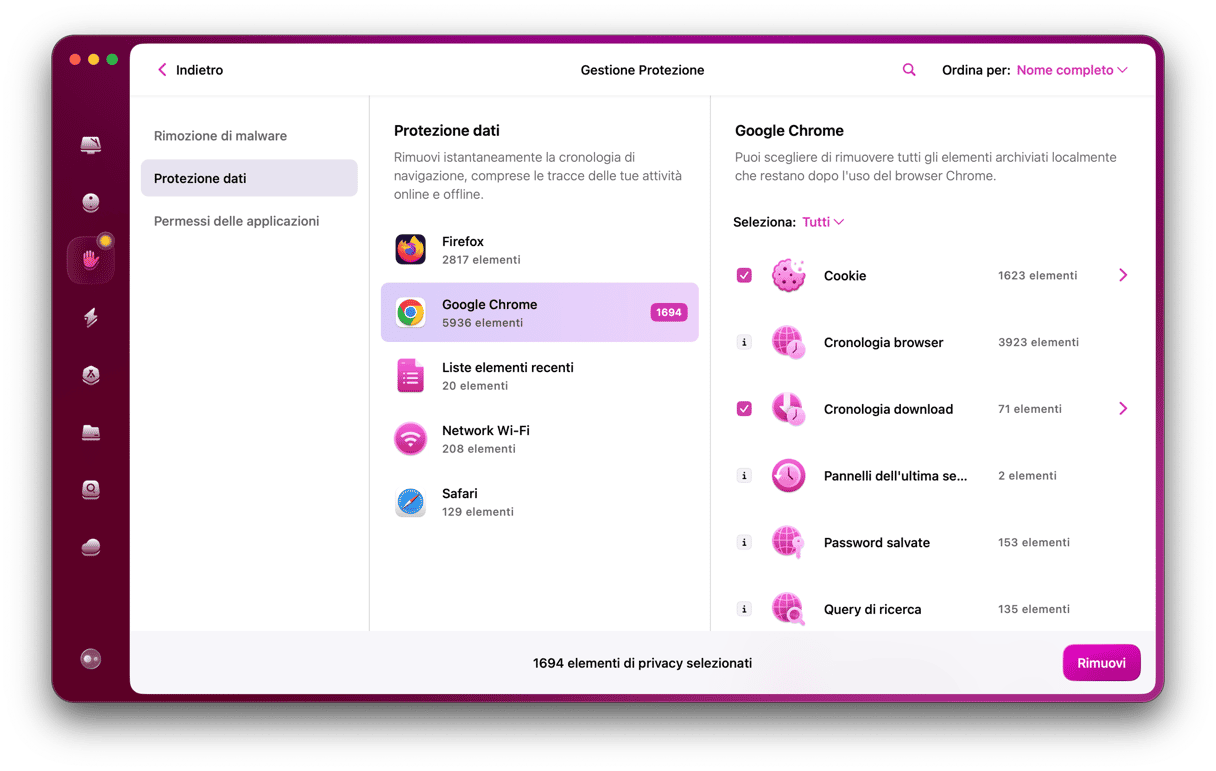
- Scarica CleanMyMac gratuitamente. Avvia l'app.
- Va alla scheda Protezione dati e seleziona il browser web di cui vuoi cancellare la cronologia.
- Premi Rimuovi. Fatto!
Cancellare gli elementi recenti non è facile come sembra, specialmente manualmente. Questo perché sono archiviati e custoditi in diverse posizioni sul Mac, a seconda delle app e dei browser utilizzati. Ma non è impossibile. Seguendo i passaggi qui sopra, potrai cancellare gran parte delle tracce della tua attività, impedendo ad altre persone che usano il tuo Mac di accedervi. Oppure, usa CleanMyMac e le sue utili funzioni per tutelare la tua privacy.